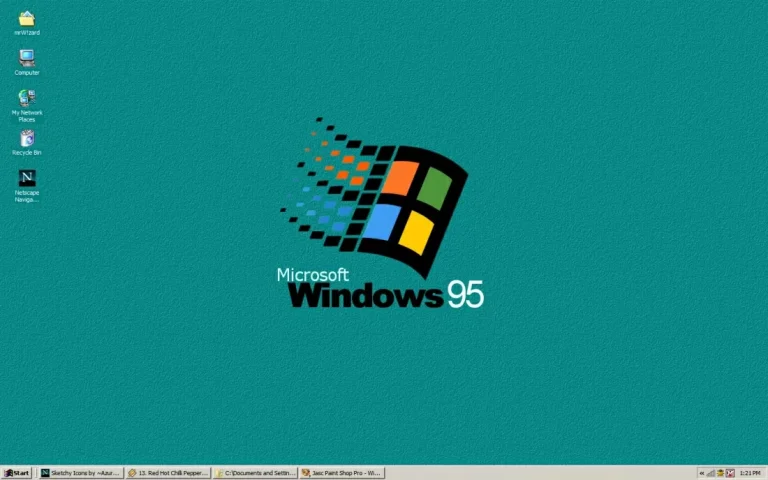Kennen Sie das? Sie haben stundenlang an einem atemberaubenden Bild, einer hochauflösenden Illustration oder einer riesigen Karte in Adobe Photoshop gearbeitet. Das Ergebnis ist spektakulär auf Ihrem Bildschirm – bis Sie es exportieren wollen. Plötzlich stoßen Sie auf eine unsichtbare Wand: Das Programm wird langsam, stürzt ab, oder die exportierte Datei hat nicht die erwartete Auflösung oder Größe. Die gefühlte Pixellimitierung beim Exportieren kann frustrierend sein und Ihr Projekt ins Stocken bringen. Doch die gute Nachricht ist: Diese „Limitierung” ist in den meisten Fällen keine harte technische Grenze von Photoshop selbst, sondern vielmehr eine Frage der richtigen Strategie, der Systemkonfiguration und der Wahl des passenden Dateiformats. In diesem umfassenden Guide zeigen wir Ihnen, wie Sie diese Hürden meistern und Ihre Visionen ohne Kompromisse in perfekter Qualität exportieren können.
Der Mythos der Pixellimitierung: Was steckt wirklich dahinter?
Bevor wir uns den Lösungen widmen, ist es wichtig zu verstehen, was genau unter der „Pixellimitierung” verstanden wird. Photoshop selbst kann Bilder mit extrem hohen Abmessungen verarbeiten – bis zu 300.000 x 300.000 Pixel in seinem eigenen PSB (Large Document Format). Das sind Größen, die die meisten Anwendungsfälle weit übertreffen. Wenn also von einer Pixellimitierung gesprochen wird, bezieht sich dies selten auf eine absolute Obergrenze des Programms, sondern vielmehr auf praktische Probleme, die beim Export großer Dateien auftreten können:
- Arbeitsspeicher (RAM): Große Pixeldimensionen bedeuten enorme Datenmengen, die im Arbeitsspeicher gehalten werden müssen. Fehlt es hier an Kapazität, wird Photoshop langsam oder stürzt ab.
- Dateiformatbeschränkungen: Nicht jedes Dateiformat ist für riesige Pixelmengen geeignet. Einige Formate (z.B. ältere Versionen von JPEG oder PNG) haben theoretische oder praktische Größenbeschränkungen, die Sie möglicherweise unwissentlich erreichen.
- Systemressourcen: Nicht nur RAM, auch die CPU und die Geschwindigkeit Ihrer Festplatte (insbesondere der Scratch Disk) spielen eine entscheidende Rolle bei der Verarbeitung und dem Export großer Dateien.
- Anwendungsfall: Manchmal wird fälschlicherweise eine extrem hohe Pixelanzahl angestrebt, die für den Endzweck (z.B. Web oder normale Druckformate) gar nicht notwendig ist, was unnötig Ressourcen bindet.
Das Ziel ist also nicht, eine harte Grenze zu „überwinden”, die nicht existiert, sondern vielmehr, die optimalen Bedingungen zu schaffen und die richtigen Werkzeuge zu nutzen, um die Leistung von Photoshop voll auszuschöpfen und Ihre hochauflösenden Projekte erfolgreich zu exportieren.
Die Vorbereitung ist alles: Optimieren Sie Photoshop für den Export
Der Schlüssel zum erfolgreichen Export riesiger Pixeldateien liegt oft in der sorgfältigen Vorbereitung und Optimierung Ihrer Photoshop-Einstellungen. Betrachten Sie dies als das Fundament, auf dem Ihre Großprojekte stabil stehen.
1. Arbeitsspeicher (RAM) optimal zuweisen
Dies ist der wichtigste Hebel, um Leistungsprobleme zu vermeiden. Photoshop ist ein speicherhungriges Programm, insbesondere bei der Arbeit mit großen Dateien. So optimieren Sie die RAM-Zuweisung:
- Gehen Sie in Photoshop zu Bearbeiten > Voreinstellungen > Leistung (Windows) oder Photoshop > Einstellungen > Leistung (macOS).
- Im Bereich „Speicherverbrauch” sehen Sie, wie viel RAM Photoshop zugewiesen ist. Als Faustregel gilt: Weisen Sie Photoshop etwa 70-85% Ihres verfügbaren RAM zu. Wenn Sie andere speicherintensive Anwendungen parallel nutzen, reduzieren Sie diesen Wert entsprechend, um Systemstabilität zu gewährleisten. Ein Wert darunter kann die Leistung stark beeinträchtigen.
2. Kratzfestplatten (Scratch Disks) einrichten und optimieren
Wenn der zugewiesene RAM nicht ausreicht, nutzt Photoshop die Festplatte als temporären Speicher, die sogenannte Kratzfestplatte oder Scratch Disk. Eine schnelle und freie Scratch Disk ist entscheidend:
- Im selben Bereich „Voreinstellungen > Leistung” finden Sie den Abschnitt „Kratzfestplatten”.
- Wählen Sie eine schnelle Festplatte als primäre Scratch Disk aus. Eine SSD (Solid State Drive) ist hier einer herkömmlichen HDD (Hard Disk Drive) weit überlegen. Wenn Sie mehrere Laufwerke haben, wählen Sie eine separate SSD, die nicht Ihr Betriebssystem enthält und über ausreichend freien Speicherplatz verfügt (mindestens das 3-4-fache der erwarteten Dateigröße Ihrer PSD/PSB-Datei).
- Vermeiden Sie es, die Systemfestplatte als einzige Scratch Disk zu nutzen, es sei denn, es ist Ihre schnellste und einzige SSD. Mehrere Scratch Disks können die Leistung weiter verbessern, da Photoshop diese parallel nutzen kann.
3. Dokumentengröße und -auflösung von Anfang an planen
Stellen Sie sicher, dass Sie Ihr Dokument von Anfang an in den benötigten Dimensionen anlegen oder wissen, wie Sie es später skalieren müssen. Gehen Sie zu Bild > Bildgröße, um die Pixelmaße und die Auflösung zu überprüfen. Bedenken Sie:
- Pixeldimensionen sind entscheidend: Eine „hohe Auflösung” wie 300 DPI ist irrelevant, wenn die tatsächliche Pixelbreite und -höhe zu gering ist. Wenn Sie zum Beispiel ein Plakat für den Druck in 2×3 Metern erstellen, benötigen Sie selbst bei 150 DPI eine sehr hohe Pixelanzahl.
- Downsampling vs. Upsampling: Es ist immer besser, von einem größeren zu einem kleineren Format zu skalieren (Downsampling), als umgekehrt (Upsampling), da letzteres Qualitätsverluste mit sich bringen kann. Arbeiten Sie also lieber von Anfang an in einer großzügigen Größe.
4. Ebenen und Smart Objects managen
Die Anzahl und Komplexität Ihrer Ebenen beeinflusst die Dateigröße und den Speicherbedarf erheblich.
- Ebenen reduzieren: Wenn ein Teil Ihres Designs fertig ist und nicht mehr bearbeitet werden muss, können Sie Ebenen reduzieren (z.B. durch Zusammenfassen oder Stempelsichtbare Ebenen erstellen: Strg/Cmd + Alt + Shift + E). Das reduziert die Dateigröße und den RAM-Bedarf.
- Smart Objects nutzen: Für skalierbare Elemente sind Smart Objects ideal, da sie die Originaldaten behalten und nicht-destruktive Transformationen ermöglichen, ohne Pixelinformationen zu verlieren. Bei sehr großen Dokumenten können sie jedoch auch den Speicherbedarf erhöhen.
- Dokument mit Maximierter Kompatibilität speichern: Wenn Sie Ihre PSD-Dateien speichern, bietet Photoshop die Option „Maximierte Kompatibilität”. Dies erhöht die Dateigröße, kann aber bei der Kompatibilität mit älteren Versionen oder anderen Adobe-Anwendungen helfen. Für den Export großer Dateien können Sie dies gegebenenfalls deaktivieren, um die PSD-Dateien kleiner zu halten, bevor Sie exportieren.
Der Exportprozess: Die richtigen Werkzeuge für gigantische Bilder
Nachdem Sie Photoshop und Ihr Dokument optimal vorbereitet haben, geht es nun darum, den richtigen Exportweg zu wählen. Hier trennt sich die Spreu vom Weizen, wenn es um das Handling von Gigapixel-Bildern geht.
1. Der Alleskönner für extreme Größen: Das PSB-Format
Das PSB (Photoshop Large Document Format) ist Photoshops Antwort auf die Notwendigkeit, gigantische Dateien zu speichern. Wenn Sie eine PSD-Datei haben, die größer als 2 GB wird oder über 30.000 Pixel in einer Dimension hinausgeht, bietet Photoshop automatisch an, sie als PSB zu speichern. Dies ist der unangefochtene Champion für das Speichern von Projekten mit extremen Pixeldimensionen innerhalb von Photoshop.
- So speichern Sie als PSB: Gehen Sie zu Datei > Speichern unter… und wählen Sie im Dropdown-Menü „Format” die Option „Photoshop Large Document Format (*.PSB)”.
- Vorteile: Unterstützt über 300.000 x 300.000 Pixel, alle Photoshop-Funktionen, Ebenen, Smart Objects etc.
- Nachteile: Wird nur von Photoshop und einigen spezialisierten Bildbetrachtern/Softwareprogrammen unterstützt. Nicht für den direkten Web-Einsatz oder allgemeine Weitergabe geeignet.
PSB ist die optimale Wahl, um Ihr Meisterwerk in voller Pracht zu archivieren oder es für die weitere Bearbeitung in Photoshop vorzubereiten, bevor Sie es in einem anderen Format für den Endzweck exportieren.
2. TIFF: Die robuste Wahl für hohe Qualität und große Dateien
Das TIFF (Tagged Image File Format) ist eine ausgezeichnete Wahl für den Export von hochauflösenden Bildern, insbesondere für den Druck oder die Archivierung. Es unterstützt Ebenen (wenn auch nicht alle Photoshop-Funktionen wie PSD/PSB), Transparenz und eine Vielzahl von Farbtiefen.
- So exportieren Sie als TIFF: Gehen Sie zu Datei > Speichern unter… und wählen Sie „TIFF (*.TIF)”.
- Wichtige Optionen im TIFF-Fenster:
- Komprimierung: Wählen Sie „Keine”, „LZW” oder „ZIP” für verlustfreie Komprimierung. „JPEG” ist verlustbehaftet und sollte nur gewählt werden, wenn die Dateigröße extrem kritisch ist und Qualitätsverluste akzeptabel sind.
- Ebenen speichern: Wenn Sie die Ebenenstruktur beibehalten möchten, aktivieren Sie diese Option. Beachten Sie, dass dies die Dateigröße massiv erhöht.
- Pixelreihenfolge: „Interleaved” ist die Standardeinstellung und funktioniert meist am besten.
- Vorteile: Weit verbreitet, hohe Qualität, unterstützt Transparenz und Ebenen (optional), gut für Druck.
- Nachteile: Dateigröße kann sehr groß werden, nicht für Web geeignet.
3. JPEG: Für sehr große Dimensionen mit Kompromissen
Obwohl JPEG ein verlustbehaftetes Format ist, das in erster Linie für Web-Optimierung gedacht ist, kann es erstaunlich hohe Pixeldimensionen speichern. Die eigentliche Herausforderung ist die Balance zwischen Qualität und Dateigröße.
- So exportieren Sie als JPEG: Gehen Sie zu Datei > Speichern unter… und wählen Sie „JPEG (*.JPG, *.JPEG, *.JPE)”.
- Wichtige Optionen im JPEG-Fenster:
- Qualität: Eine höhere Zahl bedeutet bessere Qualität und größere Datei. Für sehr große Bilder müssen Sie möglicherweise eine niedrigere Qualität akzeptieren, um die Dateigröße in Schach zu halten.
- Formatoptionen: „Baseline (Standard)” ist die gängigste Option.
- Vorteile: Kleinere Dateigrößen (bei Komprimierung), sehr weit verbreitet.
- Nachteile: Verlustbehaftete Komprimierung führt zu Qualitätsverlusten (insbesondere bei wiederholtem Speichern), keine Transparenzunterstützung.
4. PNG: Wenn Transparenz bei hohen Pixelzahlen gefragt ist
PNG (Portable Network Graphics) ist ein verlustfreies Format, das Transparenz unterstützt und sich gut für Webgrafiken eignet. Es kann auch sehr große Pixeldimensionen verwalten, allerdings kann die resultierende Dateigröße bei hochauflösenden, komplexen Bildern enorm werden.
- So exportieren Sie als PNG: Gehen Sie zu Datei > Speichern unter… und wählen Sie „PNG (*.PNG)”.
- Wichtige Optionen im PNG-Fenster:
- Interlace: „Ohne” ist die Standardeinstellung und meist ausreichend. „Adam7” lädt das Bild schrittweise im Browser, was bei sehr großen Bildern von Vorteil sein kann.
- Vorteile: Verlustfreie Komprimierung, Transparenzunterstützung, weit verbreitet im Web.
- Nachteile: Dateigröße kann bei hohen Pixeldimensionen sehr groß werden, nicht ideal für Fotos mit vielen Farbabstufungen im Vergleich zu JPEG (wenn Dateigröße kritisch ist).
5. „Exportieren als…” (File > Export > Export As…)
Diese moderne Exportfunktion in Photoshop ist auf Effizienz und Web-Optimierung ausgelegt. Sie ist intuitiv und bietet gute Optionen für Skalierung, Formatwahl und Metadaten. Für extreme Pixelgrößen (z.B. jenseits von 50.000 Pixel in einer Dimension) kann sie jedoch an ihre Grenzen stoßen, insbesondere bei limitiertem RAM. Testen Sie, ob Ihr System diese Methode für Ihre Gigapixel-Datei bewältigen kann.
- Vorteile: Schnell, intuitiv, gute Kontrolle über Skalierung und Metadaten.
- Nachteile: Kann bei extremen Pixelzahlen zu Speicherproblemen führen, wenn nicht genug RAM zur Verfügung steht.
6. „Für Web speichern (Legacy)” (File > Export > Save for Web (Legacy)…)
Obwohl es als „Legacy” bezeichnet wird, ist dieses Tool für bestimmte Szenarien immer noch nützlich, insbesondere für fein abgestimmte Web-Optimierungen. Es kann auch für größere Bilder verwendet werden, aber die reine Pixelanzahl ist hier oft nicht die Hauptstärke. Es ist eher für eine gute Balance zwischen Bildqualität und kleiner Dateigröße im Webbereich gedacht, nicht für das Durchbrechen absoluter Pixelgrenzen.
Spezialfälle: Gigapixel-Bilder und die Druckvorstufe
Für wirklich, wirklich gigantische Bilder (Gigapixel)
Wenn Sie mit Bildern arbeiten, die weit über das hinausgehen, was typische Anwendungen oder Monitore anzeigen können (z.B. für riesige Kunstinstallationen, wissenschaftliche Darstellungen oder interaktive Panoramen), dann sprechen wir von Gigapixel-Bildern. Für diese Fälle:
- Kacheln (Tiling): Eine gängige Methode ist das Zerlegen des riesigen Bildes in kleinere, handhabbare Kacheln (Tiles). Spezielle Software oder Skripte können dies automatisieren. Die Kacheln können dann einzeln geladen und in einer Anwendung oder auf einer Webseite zusammengesetzt werden, um das vollständige Bild anzuzeigen. Dies ist besonders wichtig für Web-basierte Viewer (z.B. Google Maps verwendet dies).
- Dedizierte Software: Für extrem große Projekte können spezielle Bildbearbeitungsprogramme oder Stitching-Software besser geeignet sein, die von Grund auf für das Management von Terabyte-großen Bilddaten konzipiert sind.
Druckvorstufe und DPI/PPI
Im Druckbereich wird oft von DPI (Dots Per Inch) gesprochen. Dies ist jedoch ein Druckermerkmal und nicht direkt die Pixelanzahl des Bildes. Wichtig ist die PPI (Pixels Per Inch) Ihres Bildes in Photoshop. Für den Druck ist entscheidend:
- Endformat in cm/Zoll: Wie groß soll das Bild gedruckt werden?
- Benötigte PPI: Dies hängt vom Betrachtungsabstand ab. Für feine Details auf Postern, die aus der Nähe betrachtet werden, sind 300 PPI ideal. Für großformatige Banner, die aus der Ferne betrachtet werden, können 72-150 PPI ausreichend sein und sparen enorm Pixel.
Multiplizieren Sie die gewünschte Druckgröße (in Zoll) mit der benötigten PPI, um die tatsächlichen Pixelmaße Ihres Bildes zu erhalten. Wenn Sie diese Dimensionen als Ziel im Hinterkopf haben, vermeiden Sie unnötig große Dateien, die nur Probleme bereiten.
Fehlerbehebung und weitere Tipps
- Regelmäßig speichern: Speichern Sie Ihr Projekt häufig, idealerweise als PSB, um Datenverlust bei Abstürzen zu vermeiden.
- Testexporte: Wenn Sie unsicher sind, machen Sie einen Testexport eines kleinen Teils Ihres Bildes mit den geplanten Einstellungen, um zu sehen, ob die Qualität und Dateigröße Ihren Erwartungen entsprechen.
- Hintergrundanwendungen schließen: Bevor Sie einen großen Export starten, schließen Sie alle unnötigen Programme, um so viel RAM wie möglich für Photoshop freizugeben.
- Grafikkartentreiber aktualisieren: Veraltete Treiber können zu Leistungsproblemen führen. Halten Sie Ihre Treiber immer auf dem neuesten Stand.
- Photoshop Cache leeren: Manchmal können Cachespeicher zu Problemen führen. Gehen Sie zu Bearbeiten > Bereinigen > Alles, um den Cache zu leeren. Seien Sie vorsichtig, da dies auch den Verlauf löscht.
- Dateigröße vs. Pixelgröße: Verwechseln Sie nicht die Dateigröße (z.B. 500 MB) mit der Pixelgröße (z.B. 10.000 x 15.000 Pixel). Eine kleinere Pixelgröße ist nicht immer gleichbedeutend mit einer kleineren Dateigröße, wenn beispielsweise viele Ebenen und Smart Objects vorhanden sind.
Fazit: Pixelgrenzen sind da, um gemeistert zu werden
Die vermeintliche Pixellimitierung in Photoshop ist, wie wir gesehen haben, in den meisten Fällen keine unüberwindbare Barriere, sondern eine Herausforderung, die mit dem richtigen Wissen und den passenden Strategien gemeistert werden kann. Indem Sie Ihren Arbeitsspeicher und Ihre Scratch Disks optimal konfigurieren, das Potenzial des PSB-Formats und anderer hochauflösender Formate wie TIFF voll ausschöpfen und die spezifischen Anforderungen Ihres Projekts verstehen, können Sie selbst gigantische Bilder problemlos exportieren.
Verabschieden Sie sich von Exportfrust und freuen Sie sich auf die unbegrenzten Möglichkeiten, die Ihnen ein korrekt konfiguriertes Photoshop bietet. Ihre hochauflösenden Meisterwerke sind nur wenige Klicks davon entfernt, die digitale Welt zu erobern – in jeder gewünschten Pixeldimension!